| 总体导航图 | 学习指南 |
|
|
|
|||||||||
| < 知识点要求 | |
| = 了解历史笔工具的功能 | = 掌握使用历史笔工具的方法 |
 |
选择菜单命令filter--blur--gaussian
blur -------→ |
 |
选择历史笔工具进行涂画,使某些区域恢复到原图状态 -------→ |
 |
| 原图 | 高斯模糊后 | 效果图 |
双击该工具将调出History Brush Options控制面板,如图所示。
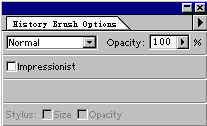 |
Impressionist项,直译过来就是印象主义者,它用来确定复制的风格,复制出的图像将是印象派的风格,有一种雾蒙蒙的感觉。 |
= 按住Shift键将强制历史笔工具以直线方式进行复制。
= 按住Ctrl键将暂时将历史笔工具切换成移动工具。
= 使用数字键可以快速设定不透明度的百分比。0代表100%,1代表10%。
= 快速键入两个数字键,可以精确设定不透明度百分比。
| ~ 课后练习 |
|
|
|
|
|
| 版权所有 | |
| Copyright ©2000-2001 | |